O Micrófono Skype Non Funciona No Mac ? Ultimate Fix and Troubleshooting Guide
Proba e resolve os problemas do micrófono Skype no Mac coa nosa completa guía de solución de problemas e o probador de micrófonos en liña
Preme para comezar
Como arranxar o micrófono en Skype para Mac
Use a versión web https://web.skype.com
- Se a proba de micrófono nesta páxina superou, é moi probable que o uso da versión web funcione.
- Abre unha xanela do explorador e diríxase a https://web.skype.com
- Se isto non funciona, siga as instrucións específicas para o seu dispositivo.
Comprobación da configuración do micrófono Skype
- Dentro da aplicación de escritorio Skype, fai clic na túa imaxe de perfil.
- Seleccione Configuración e despois "Audio e vídeo".
- Na sección Audio e logo micrófono, seleccione o dispositivo de micrófono que desexa usar nunha lista despregable.
- Tamén pode seleccionar "Axustar automaticamente a configuración do micrófono", o que significa basicamente que o nivel de son será óptimo. Se non está seleccionada esta opción, poderás usar un control deslizante para establecer o nivel de son.
- Mentres falas, verás o nivel sonoro.
- Na parte inferior da páxina, pode seleccionar "Fai unha chamada de proba gratuíta" para probar se a súa configuración é correcta. Escoitará unha voz que lle solicita que grave unha mensaxe e despois será reproducida esta mensaxe.
Reiniciar o ordenador
- Fai clic na icona da mazá na esquina superior esquerda da pantalla.
- Selecciona Apagar ...
- Fai clic en Apagar para confirmar.
Comprobando as preferencias do sistema
- Vaia ás Preferencias do sistema do ordenador
- Seleccione Son
- Seleccione Entrada
- Asegúrese de que un dispositivo está seleccionado en "Seleccionar un dispositivo para a entrada de son".
- En "Volume de entrada", deslice o control deslizante completamente á dereita
- Falar e comprobar que o "nivel de entrada" é adecuado
- Se procede, seleccione "Usar redución de ruído ambiente".
Valora esta aplicación!
 Consello Semanal
Consello Semanal
Resolve os teus problemas de micrófono
Tes problemas co teu micrófono? Chegaches ao lugar indicado! As nosas guías completas son o teu recurso para a resolución rápida e sinxela de problemas de micrófono. Resolve problemas comúns en Windows, macOS, iOS, Android e aplicacións como Zoom, Teams, Skype e outras. Coas nosas instrucións claras, podes resolver os problemas do teu micrófono sen esforzo, independentemente dos teus coñecementos técnicos. Comeza agora e recupera o teu micrófono en perfecto estado de funcionamento en poucos momentos.

Como solucionar problemas de micrófono
Pasos sinxelos para arranxar o teu micrófono
Escolle o teu dispositivo ou aplicación
Selecciona o dispositivo ou aplicación co que estás experimentando problemas de micrófono da nosa lista de guías.
Aplicar as solucións proporcionadas
Usa a nosa guía detallada para aplicar correccións e facer que o teu micrófono funcione como debería.
Confirma que o teu micrófono funciona
Despois de solucionar os problemas, realiza unha proba rápida para verificar que os problemas do micrófono están resoltos.
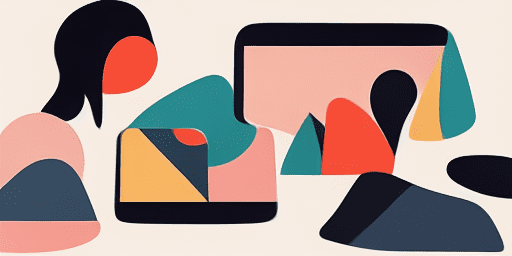
Visión xeral das características
Solución de problemas paso a paso
Navega por problemas de micrófono con facilidade usando as nosas guías sinxelas paso a paso.
Cobertura completa de dispositivos e aplicacións
Tanto se es un xogador, un traballador remoto ou só conversas con amigos, temos solucións para todo tipo de dispositivos e aplicacións.
Correccións actuais e fiables
As nosas solucións actualízanse regularmente para garantir a fiabilidade coas últimas actualizacións do sistema operativo e versións das aplicacións.
Orientación absolutamente gratuíta
Accede a todo o noso contido de resolución de problemas de micrófonos sen ningún custo nin a necesidade de rexistrarte.
Preguntas máis frecuentes
Que dispositivos e aplicacións están incluídos nas guías?
A nosa solución de problemas esténdese a varios dispositivos e aplicacións, incluídos teléfonos intelixentes, tabletas, ordenadores e aplicacións populares de mensaxería e videoconferencia.
Hai algún custo asociado co uso destas guías?
As nosas guías son gratuítas. Cremos en ofrecer solucións accesibles para todos.
Que tan actualizadas están as guías de solución de problemas?
Actualizamos constantemente as nosas guías para reflectir as últimas solucións para problemas de micrófono novos e persistentes.